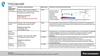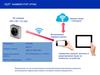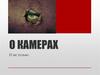Похожие презентации:
Камеры, для трансляции видео в YouTube
1.
Камеры, для трансляции видео в YouTube. Серия камер, особенностиподключения. RTMP-поток. Прошивка, настройка камеры и сервиса YouTube.
2. Содержание:
Серия камер.
RTMP-поток.
Настройка сервиса YouTube.
Прошивка, настройка камеры.
3.
Серия камерСерия R2:
Серия R6:
DS-2CD2110F-IS(2.8mm)
DS-2CD2120F-IS(2.8mm)
DS-2CD2120F-IS(4mm)
DS-2CD2120F-IWS(2.8mm)
DS-2CD2410F-I(2.8mm)
DS-2CD2410F-I(4mm)
DS-2CD2410F-IW(2.8mm)
DS-2CD2410F-IW(4mm)
DS-2CD2420F-I(2.8mm)
DS-2CD2420F-I(4mm)
DS-2CD2420F-IW(2.8mm)
DS-2CD2420F-IW(4mm)
DS-2CD2610F-IS
DS-2CD2620F-IS(2.8-12mm)
DS-2CD2720F-IS(2.8-12mm)
DS-2CD2C10F-IW(4mm)
DS-2CD2F42FWD-IWS(4mm)
DS-2CD2142FWD-IS(2.8mm)
DS-2CD2142FWD-IS(4mm)
DS-2CD2142FWD-IWS(2.8mm)
DS-2CD2142FWD-IWS(4mm)
DS-2CD2522FWD-IS(2.8mm)
DS-2CD2522FWD-IWS(2.8mm)
DS-2CD2542FWD-I(W)(S)
DS-2CD2642FWD-IZS(2.8-12mm)
DS-2CD2742FWD-IZS(2.8-12mm)
Все модели камер
поддерживающие прошивку RTMP
можно посмотреть на
ftp://ftp.viatec.ua в разделе
Firmware - IP-camera – R2:R6
4.
RTMPReal Time Messaging Protocol проприетарный протокол потоковой передачи данных, в
основном используется для передачи потокового видео и аудиопотоков с веб-камер
через интернет.
5.
RTMP6.
Настройка сервиса YouTubeПосле создания канала на сайте YouTube, переходим на вкладку "мой канал", далее
переходим в "менеджер видео".
7.
Настройка сервиса YouTubeВ менеджере видео выбираем "прямые трансляции" и "все трансляции", где нажимаем
"создать трансляцию".
8.
Настройка сервиса YouTubeДалее настраиваем:
название, время
старта, описание,
теги, тип доступа и
устанавливаем тип
трансляции "особая".
9.
Настройка сервиса YouTubeПереходим на закладку "расширенные настройки". Пункт "подстройка
трансляции" устанавливаем в значение "вести эфир с наименьшей задержкой", нажимаем
"создать мероприятие".
10.
Настройка сервиса YouTubeВ следующем окне выбирается
нужное разрешение (при этом
YouTube показывает
рабочую зону битрейта, под
нужное разрешение). И это
важный момент, потому что
битрейт и разрешение должны
совпадать и на камере и на
сайте YouTube. Дальше, в
настройках
видеодекодера нужно выбрать
"другие видеокодеры". YouTube
выдаст две строки "название
потока" и "URL основного
сервера" - их дальше нужно
будет прописать в настройках
камеры. Не забываем сохранить
изменения!
11.
Прошивка камер для трансляции YouTubeУбедившись что выбранная вами камера поддерживает RTMP прошивку, заказываем её и
перешиваем камеру для работы с сервисом YouTube.
12.
Настройка камерыЗапускаем веб-интерфейс,
находим "видео и аудио".
Выставляем разрешение
(как выбрали на YouTube),
выставляем битрейт
(рекомендуемый сайтом).
И не забываем включить
тип видео - видео и
аудио.
13.
Настройка камерыВ настройках аудио, выбираем тип кодирования аудио - ААС.
14.
Настройка камерыТеперь, на камере нужно прописать путь, по которому будет идти
трансляция.
Заходим: сеть - Доп.
настройки - RTMP.
Ставим галочку и
прописываем URL
RTMP: вносим URL
основного сервера,
далее ставим
/ и вносим название
потока (эти данные
ранее дал
YouTube).
15.
Проверка работыПереходим на
сайт. Выбираем
"панель управления
трансляциями".
16.
Проверка работыЕсли настройка прошла успешно, то при нажатии "Предварительный просмотр", кнопка изменит
свое значение на "Начать потоковую передачу" и в окне "Пробный просмотр" можно будет
смотреть видео с камеры
Обращаем особое внимание на окно
сайта, тут может быть описание
проблемы, при запуске трансляции.
Если проблемы с сетью, или
неверно настроено, то сразу выдаст
ошибку (например: Не удается
получить данные от видеокодера.).
Если все в порядке, то нажимаем
"предварительный просмотр" и
ожидаем окончания подключения.
Если все хорошо, то можно
начинать трансляцию. И на
вкладке: "воспроизвести на
странице просмотра" можно
смотреть готовую видеотрансляцию.
17.
Сфера примененияВозможность прямой трансляции избавляет
от использования серверов, что в свою
очередь многократно увеличивает сферы
применения.
18.
СПАСИБО!Региональный представитель
Компания “Виатек”
03040, Киев, ул. М. Стельмаха, 3
тел.: 364-77-20, 364-77-21
факс: 528-77-02
www.viatek.com.ua

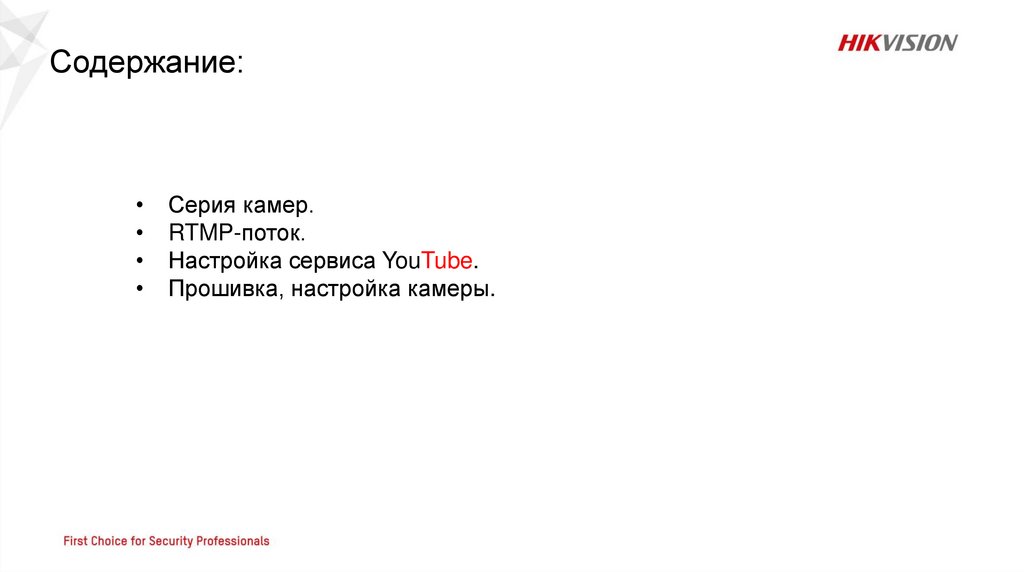







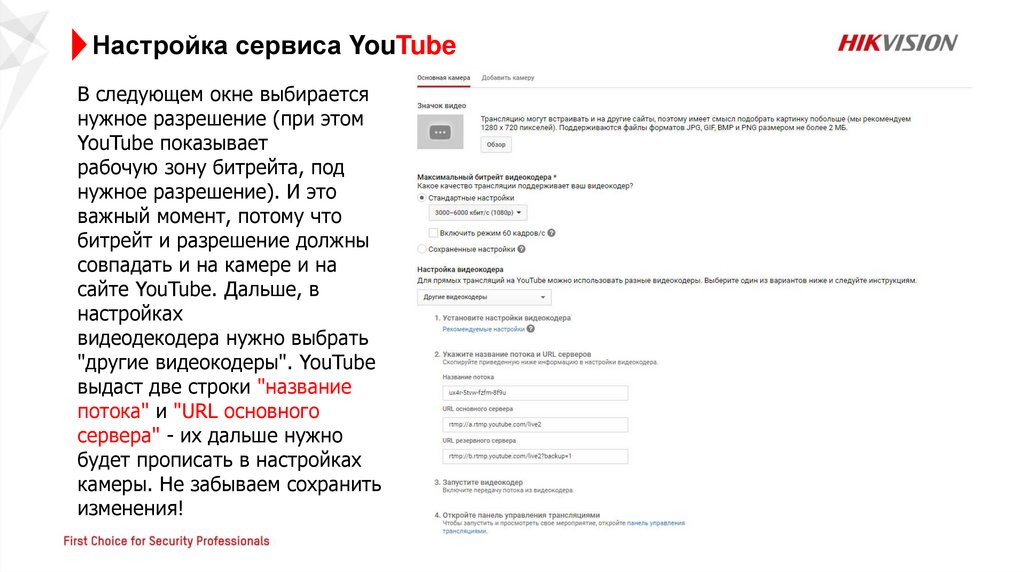
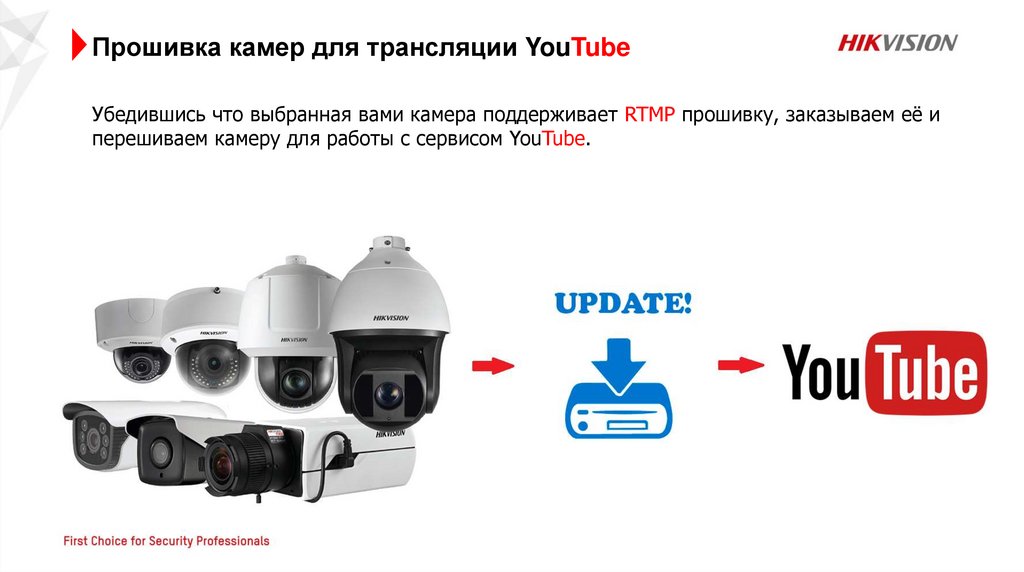



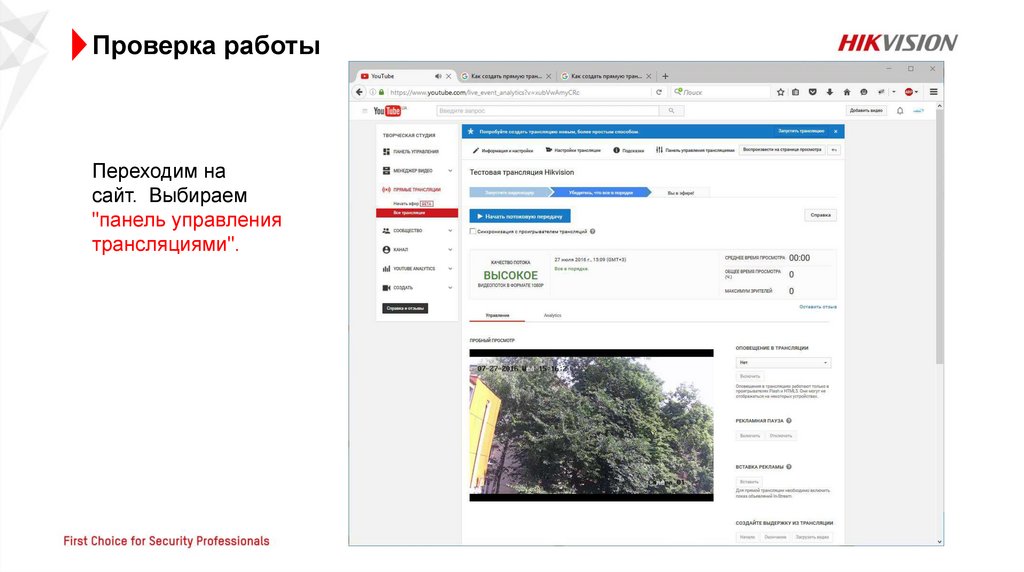



 Электроника
Электроника